निस्संदेह, हर कोई जो इंटरनेट के साथ काम करता है,मल्टीमीडिया सामग्री, वेब या मीडिया अनुप्रयोगों का एक डेवलपर है, जो लगातार एडोब से फ्लैश तकनीक के आधार पर एक एकीकृत प्लग-इन का सामना करता है। आइए देखें कि विकास के वातावरण को प्रभावित किए बिना ब्राउज़रों में कुछ सरल तरीकों से फ्लैश प्लेयर प्लगइन को कैसे अपडेट किया जाए।
फ़्लैश प्लेयर क्या है और इसके लिए क्या है: सामान्य जानकारी
फ्लैश तकनीक ही हैएकीकृत। इसके आधार पर ब्राउज़रों में बनाया गया एक प्लेयर आपको एक वेब पेज की मल्टीमीडिया सामग्री को सबसे सही और पूर्ण मात्रा में प्रदर्शित करने की अनुमति देता है। इसमें वेक्टर और बिटमैप ग्राफिक्स, एनीमेशन, वीडियो और ऑडियो शामिल हैं।

प्लगइन ही विशेष के रूप में स्थापित हैपुस्तकालयों, और एक EXE फ़ाइल के रूप में चलाने के लिए एक निष्पादन योग्य घटक नहीं है, इसलिए इसे एक नियमित कार्यक्रम के रूप में उपयोग नहीं किया जा सकता है - केवल उस वातावरण में जिसमें यह एकीकृत है। शॉकवे प्लेयर या फ्लैश प्लेयर प्लग-इन को कैसे अपडेट किया जाए, इस सवाल पर इंटरनेट ब्राउज़र के संबंध में विचार किया जाएगा, हालांकि कुछ बिंदुओं को डेवलपर्स द्वारा ध्यान में रखा जाना चाहिए।
Adobe Flash Player और Adobe Shockwave Player में क्या अंतर है?
कई उपयोगकर्ता, जाहिरा तौर पर अज्ञानता से बाहर हैं, विश्वास करते हैंकि ये दोनों नाम एक ही प्लगइन के अनुरूप हैं। यह मौलिक रूप से गलत है। यद्यपि उनके संचालन में उपयोग की जाने वाली प्रौद्योगिकियां प्रकृति में बहुत समान हैं, वास्तव में, उनके बीच काफी बड़ा अंतर है।

Adobe Flash Player मानक संस्करण हैसंभावनाओं का न्यूनतम सेट। लेकिन Adobe Shockwave में कई और भी हैं। टूलकिट में एक्सएमएल पार्सिंग टूल, एचटीएमएल प्रबंधन, वेक्टर रूपों और वस्तुओं के नियंत्रण का समर्थन करता है, दूरस्थ फ़ाइल खोज की अनुमति देता है, एक विशेष स्क्रिप्ट भाषा है, आदि। अप्रत्याशित रूप से, अधिकांश बहु-उपयोगकर्ता चैट इस पर आधारित हैं।
आइए देखें कि शॉकवेव फ्लैश प्लगइन या मानक खिलाड़ी को कैसे अपडेट किया जाए। समझने में आसानी के लिए, आइए इन प्लग इन को एक पूरे में मिलाएं।
कैसे अपने आप प्लगइन्स को अपडेट करें
प्रारंभिक स्थापना के दौरान, प्लगइन अंदर एम्बेड करता हैसिस्टम का अपना अपडेटर है, जो डिफ़ॉल्ट रूप से हमेशा सक्रिय मोड में रहता है। यदि आपके पास एक स्थायी इंटरनेट कनेक्शन है, तो कोई अद्यतन समस्या नहीं है।
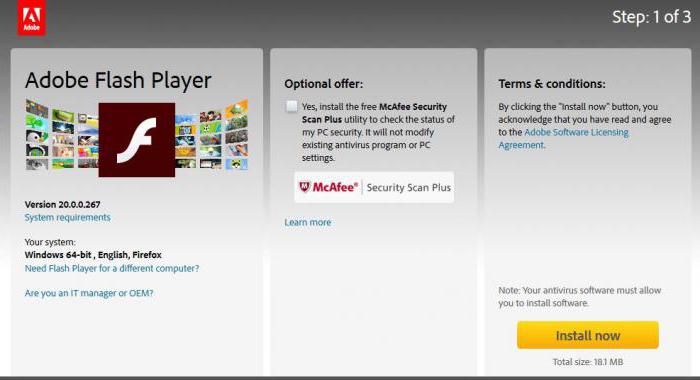
Updater ही नए संस्करणों की उपस्थिति को ट्रैक करता है औरकुछ बिंदु पर उपयोगकर्ता को अपडेट करने का संकेत देता है। आपको केवल प्रस्ताव से सहमत होने और पुनर्निर्देशन के बाद आधिकारिक वेबसाइट से वितरण डाउनलोड करने की आवश्यकता है। लेकिन आपको खुद ही प्लगइन इंस्टॉल करना होगा। दुर्भाग्य से, सिस्टम में कोई स्वचालित स्थापना और एकीकरण नहीं है। सभी स्वचालन केवल इस तथ्य से नीचे आते हैं कि अपडेटर प्लगइन के नए संस्करण की उपलब्धता के बारे में समय पर जानकारी देता है।
मैं एडोब फ्लैश प्लगइन को मैन्युअल रूप से कैसे अपडेट करूं?
यदि किसी कारण से स्वचालित अद्यतन उपलब्ध नहीं है (अपडेटर अक्षम है, कोई इंटरनेट नहीं है), तो यह आधिकारिक एडोब संसाधन से खिलाड़ी के नवीनतम संस्करण को डाउनलोड करके मैन्युअल रूप से किया जा सकता है।
कुछ मामलों में अपडेट Shockwave प्लगइनफ्लैश या एक मानक खिलाड़ी काम नहीं करता है, खासकर यदि वितरण किट को आधिकारिक संसाधन से नहीं, बल्कि किसी अन्य स्रोत से डाउनलोड किया गया हो। सिस्टम एक संदेश प्रदर्शित करता है जो बताता है कि कंप्यूटर पर बाद का संस्करण स्थापित है। ऐसी स्थितियों से बचने के लिए, आपको पहले सिस्टम में संशोधन की जांच करनी होगी।
ऐसा करने के लिए, "नियंत्रण कक्ष" में आपको आवश्यकता हैप्रोग्राम्स और फीचर्स सेक्शन का उपयोग करें और एप्लिकेशन जोड़ें / निकालें मेनू चुनें। इसमें हम बस उस खिलाड़ी को ढूंढते हैं जिसे हम ढूंढ रहे हैं और स्थापित संस्करण की तुलना उसी के साथ करें जिसे स्थापित किया जाना है। इसके अलावा, जैसा कि वे कहते हैं, प्रौद्योगिकी का विषय है।
मोज़िला में अद्यतन
अब हम सीधे ब्राउज़रों में अपडेट करने के मुद्दे पर ध्यान केन्द्रित करते हैं। मोज़िला में शॉकवेव प्लगइन या नियमित फ्लैश प्लेयर को अपडेट करने के दो तरीके हैं।

पहले मामले में, सेटिंग्स में आपको जाने की आवश्यकता हैऐड-ऑन और प्लगइन्स अनुभाग चुनें। हम सूची में हमारे लिए रुचि का तत्व पाते हैं और इसकी स्थिति को देखते हैं। यदि, इसके विपरीत, एक सूचना है कि यह पुराना और कमजोर है, बस तत्काल अपडेट बटन दबाएं, और प्रक्रिया के अंत में, ब्राउज़र को पुनरारंभ करें।
मैं दूसरे तरीके से प्लगइन को कैसे अपडेट कर सकता हूं? सरल भी। आपको आधिकारिक मोज़िला वेबसाइट पर जाने और प्रासंगिकता के लिए इंस्टॉल किए गए प्लगइन्स के स्वचालित ऑनलाइन चेकिंग के लिए अनुभाग को संदर्भित करना होगा। परिणामों की सूची में खिलाड़ी खोजें। यदि कोई चेतावनी है, तो पिछले मामले में, हम प्लगइन को अपडेट करते हैं और ब्राउज़र को पुनरारंभ करते हैं।
इंटरनेट एक्सप्लोरर अपडेट
अब आइए देखें कि IE में प्लगइन को कैसे अपडेट किया जाए। सबसे पहले, हम गियर के साथ बटन पर क्लिक करके सेटिंग्स मेनू दर्ज करते हैं, फिर सेटिंग्स अनुभाग का उपयोग करते हैं, जहां हम उनके प्रकारों का चयन करते हैं।
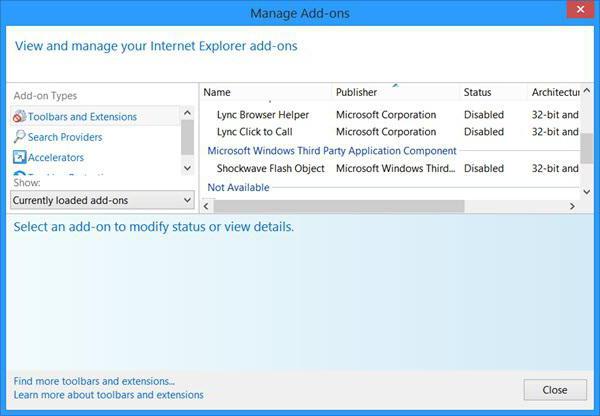
इसके बाद, टूलबार मेनू में, एक्सटेंशन ढूंढें, जहां वांछित प्लेयर को सभी प्लगइन्स के बीच दिखाया जाएगा। यदि आवश्यक हो तो अद्यतन चलाएँ।
ओपेरा अद्यतन
इस ब्राउज़र में एक दिलचस्प विशेषता है: कुछ मामलों में, ब्राउज़र का अद्यतन स्वयं सभी स्थापित घटकों और प्लगइन्स को स्वचालित रूप से अपडेट करता है। यदि यह विकल्प प्रदान नहीं किया गया है, तो आप अन्यथा कर सकते हैं।

पता बार में, ओपेरा दर्ज करें: प्लगइन्स (बिना उद्धरण के)। हम अपने खिलाड़ी को सूची में पाते हैं। यदि आवश्यक हो, तो ताज़ा बटन का उपयोग करें।
क्रोम में अद्यतन करना
यह ब्राउज़र सबसे अच्छा काम करता है। नवीनतम संशोधनों में, ब्राउज़र में बिल्कुल सभी प्लगइन्स स्वचालित रूप से अपडेट किए जाते हैं। यदि किसी भी कारण से विफलताएं होती हैं, तो आप इस प्रक्रिया को स्वयं कर सकते हैं।

मैं ऐसी स्थिति में प्लगइन को कैसे अपडेट करूं? प्रक्रिया ओपेरा ब्राउज़र में अपडेट करने के समान है। एड्रेस बार में, हम क्रोम: // प्लगइन्स लिखते हैं, और प्लेयर के सामने स्थापित प्लगइन्स की सूची में, विस्तृत जानकारी प्रदर्शित करने के लिए प्लस साइन पर क्लिक करें। यदि आवश्यक हो तो घटक को अपडेट करें। कृपया ध्यान दें: यह ब्राउज़र एक ही बार में प्लगइन के कई संस्करणों की स्थापना का समर्थन करता है। वे एक दूसरे के साथ संघर्ष कर सकते हैं। इसलिए, काम करने के लिए, आपको केवल सबसे हालिया संशोधन छोड़ने की आवश्यकता है, और बाकी को अक्षम करें (या बेहतर, इसे पूरी तरह से हटा दें)।
अंत में कुछ
कभी-कभी अद्यतन नहीं किया जा सकता हैस्वचालित रूप से, और सभी ब्राउज़र चेतावनी नहीं देते हैं कि प्लगइन को अपडेट की आवश्यकता है। लेकिन, उदाहरण के लिए, 360 सुरक्षा ब्राउज़र ऐसे संदेश जारी करता है, और ब्राउज़र को ब्लॉक नहीं करता है, लेकिन वेब पेज पर जाने के इस चरण में प्लग-इन लॉन्च करने की पेशकश करता है (रन टाइम बटन)।
यदि खिलाड़ी अपडेट के बाद काम नहीं करते हैं, तोसबसे पहले, आपको उनकी स्थिति की जांच करने की आवश्यकता है। प्रत्येक ब्राउज़र में "ऑलवेज ऑन" या प्लगइन्स की स्थिति (सक्षम या अक्षम) जैसे बिंदु होते हैं। यहां तक कि अगर प्लगइन्स सक्रिय हैं, तो आप उन्हें अक्षम करने की कोशिश कर सकते हैं, अपने ब्राउज़र को पुनरारंभ कर सकते हैं, और फिर उन्हें फिर से सक्षम कर सकते हैं।












